Adjust - 新規ユーザー獲得キャンペーン
📘スクリーンショット
以下のガイドでは、必要なダッシュボードのスクリーンショットが4つあります。 これらのスクリーンショットを作成して、Appierに提供してください。 正確なスクリーンショットを提供することで、キャンペーンのオンボーディングプロセスをスピードアップし、品質を確保できます。
ネットワーク選択
Campaign Lab の上部にある「+ 新しいパートナー」ボタンをクリックしてください。
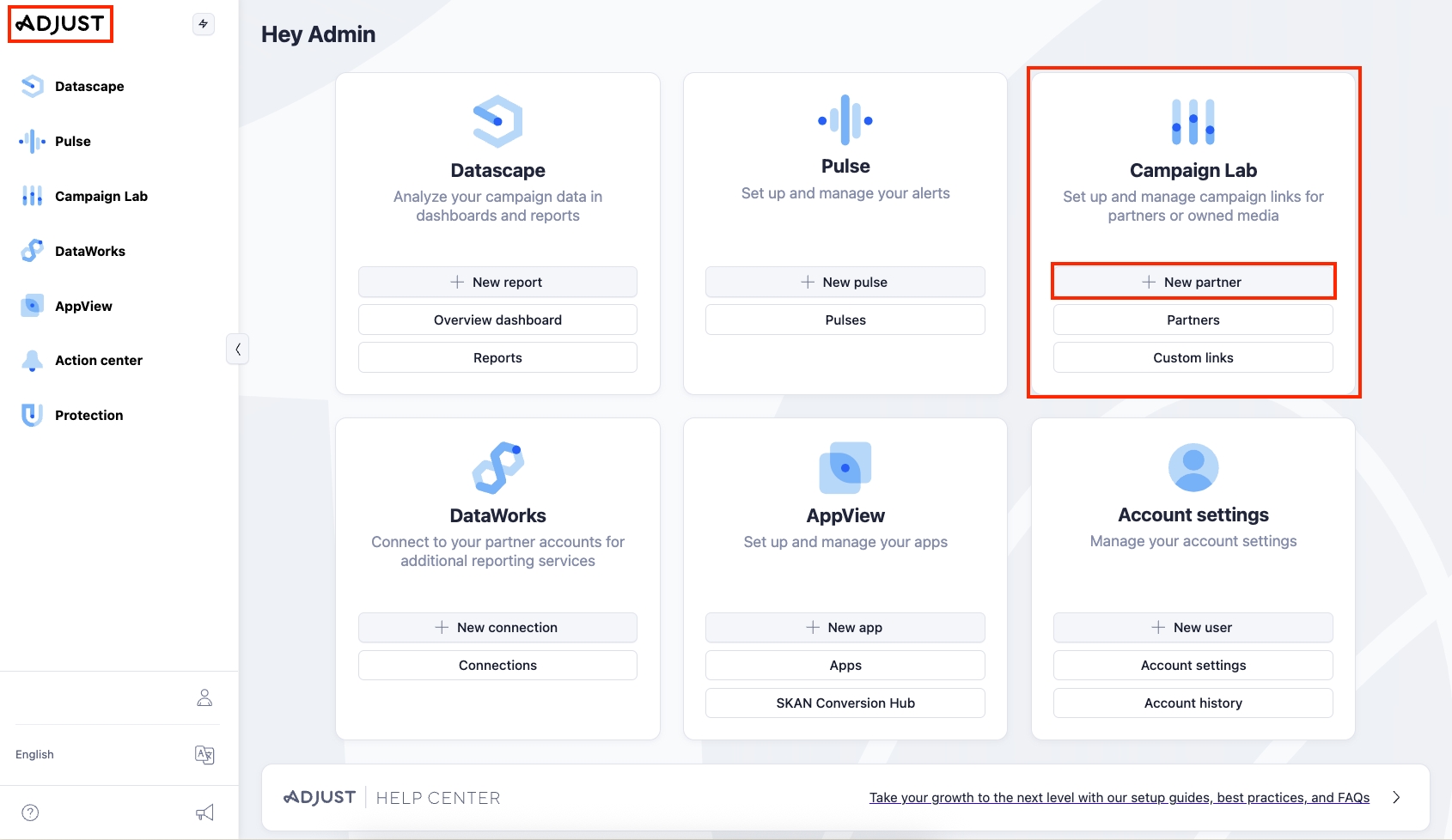
検索バーで「appier」を検索し、「Appier」を選択して右下の「次へ」ボタンを押します。
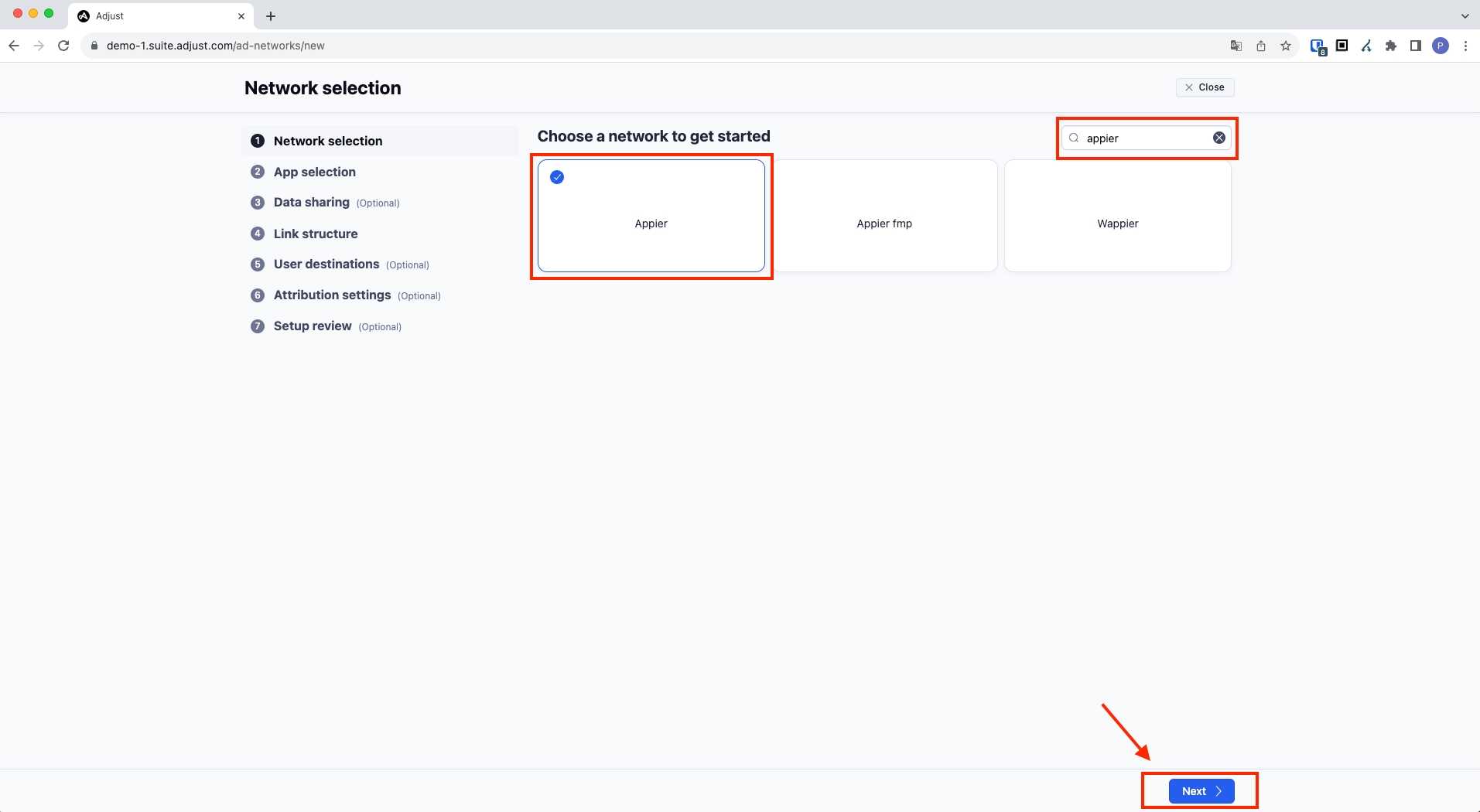
アプリの選択
アプリを選択して「次へ」ボタンを押してください。
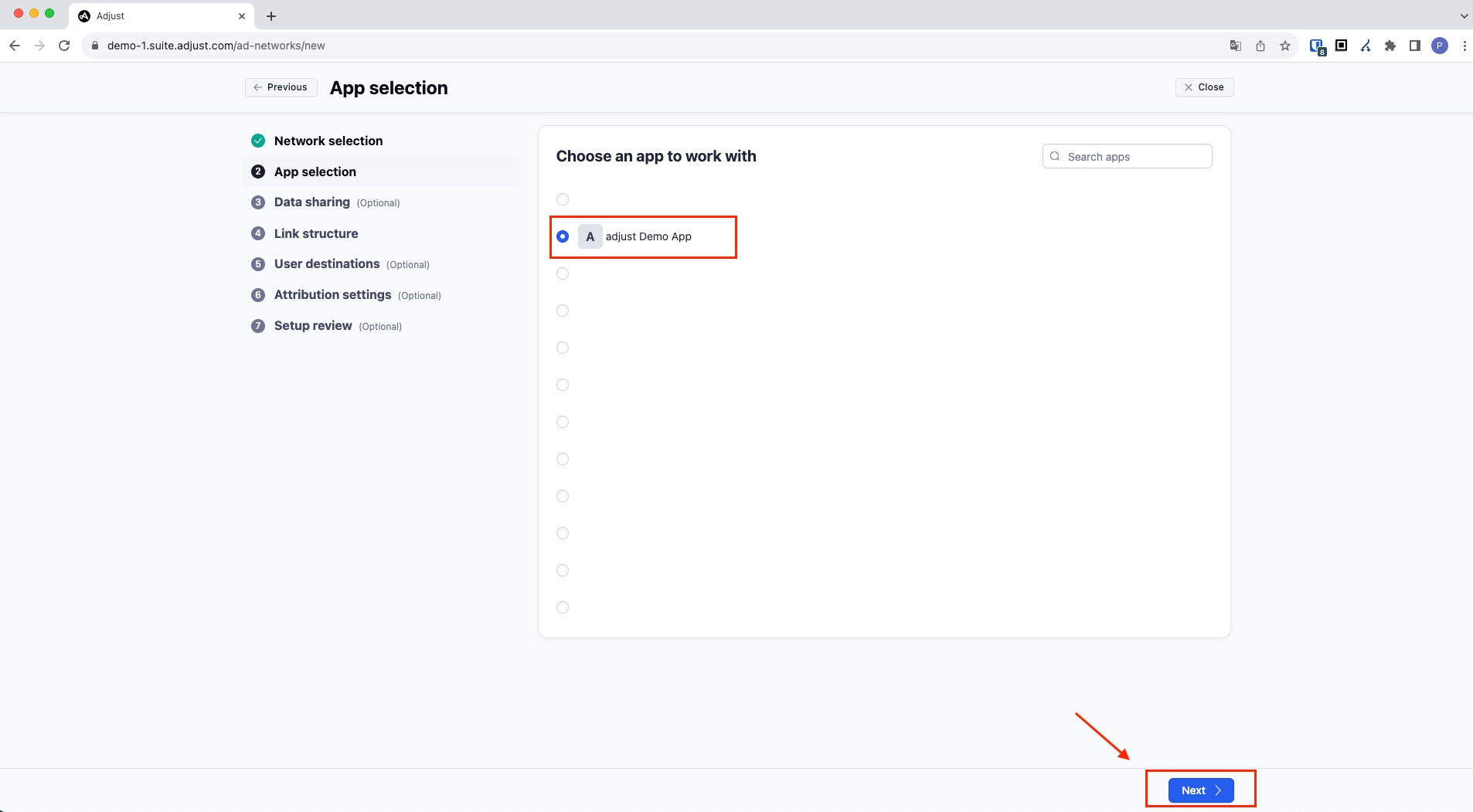
データ共有
ページ上部の「有効」ボタンをクリックして有効にしてください。
以下のスクリーンショットに示されているように、設定をクリックします。
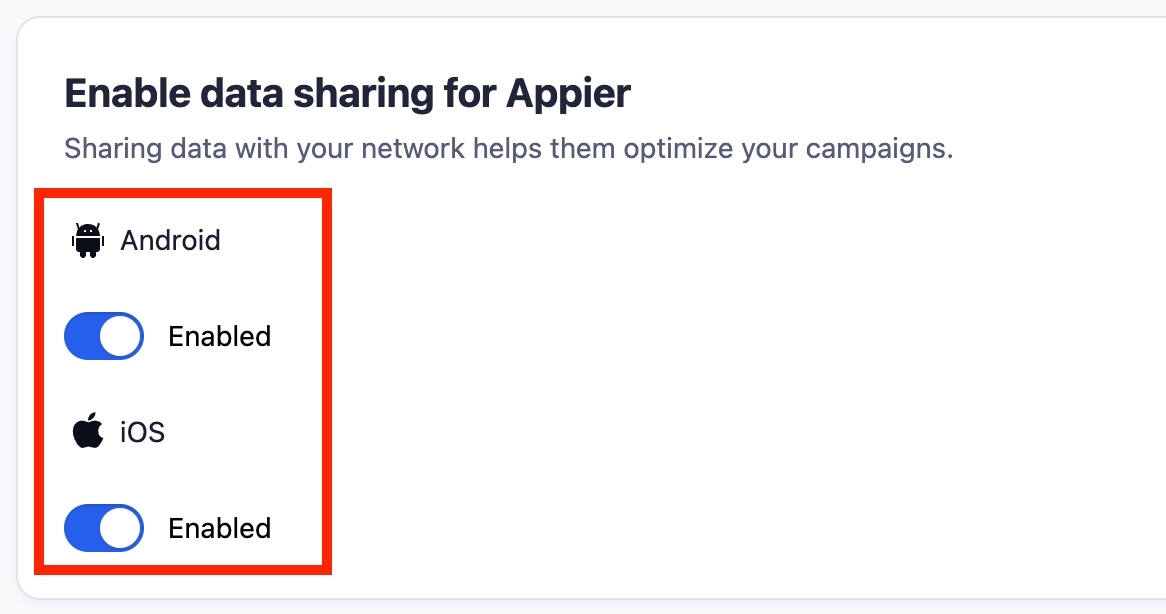
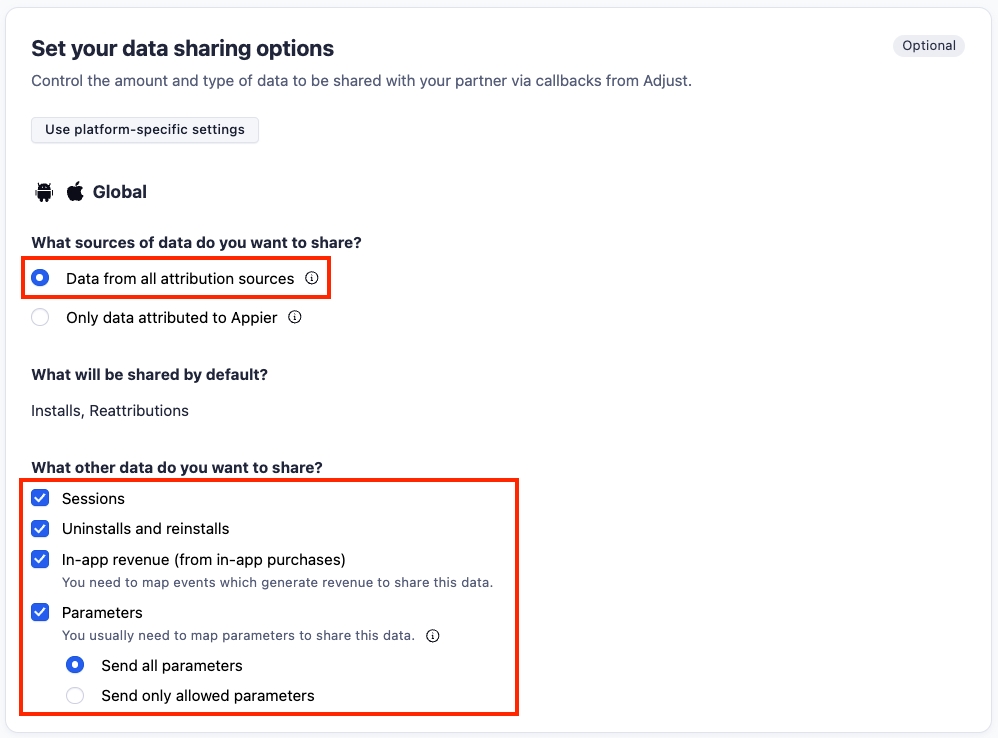
Afterward, scroll down and click the "Map all events" button to configure all events as shown.
「適用」をクリックします。

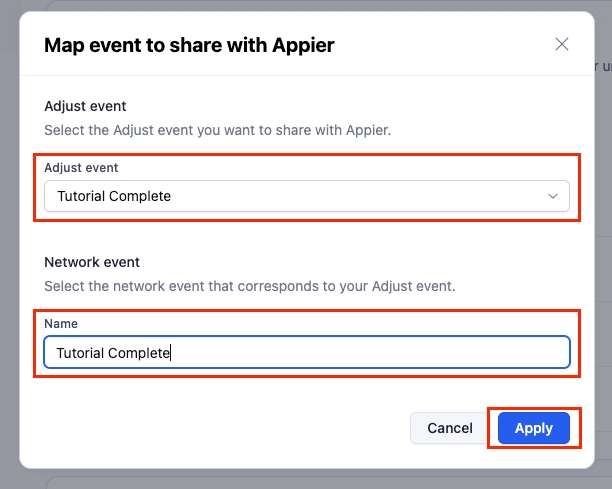
説明通りの設定が完了したら、「次へ」ボタンを押してください。
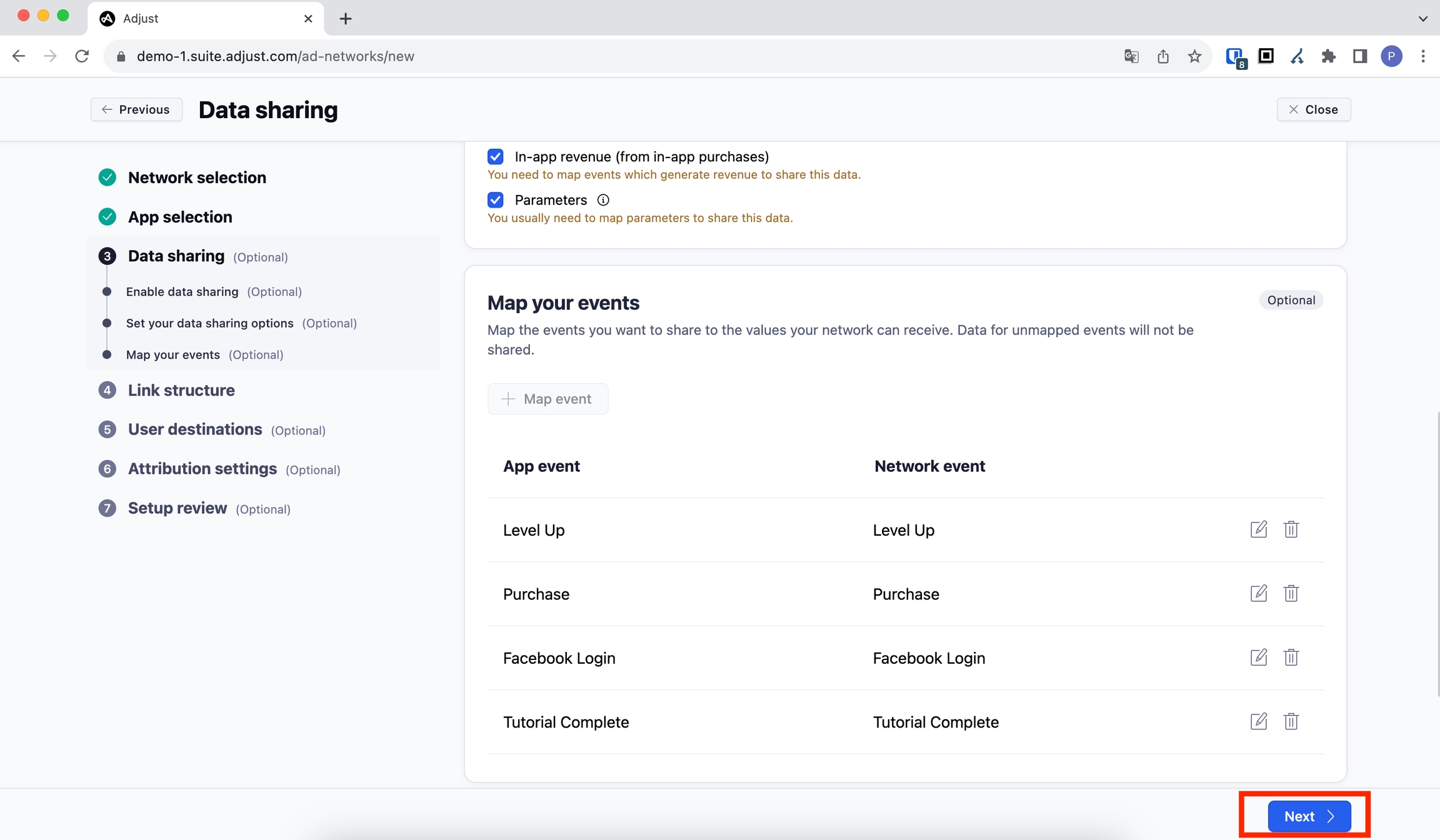
リンク構造
❗️「新規ユーザー獲得キャンペーン」と「アプリのリエンゲージメント」/「Aictivateキャンペーン」には、別々のトラッキングリンクを生成してください。
「新規ユーザー獲得キャンペーン」と「アプリのリエンゲージメント」/「Aictivateキャンペーン」を同時に実施する場合、同じリンクを使用しないでください。
「シングルデバイスリンク」を選択し、リンク名は
appier_+キャンペーン名(*推奨)で始まる名前を付けます。下部にある「次へ」ボタンをクリックします。
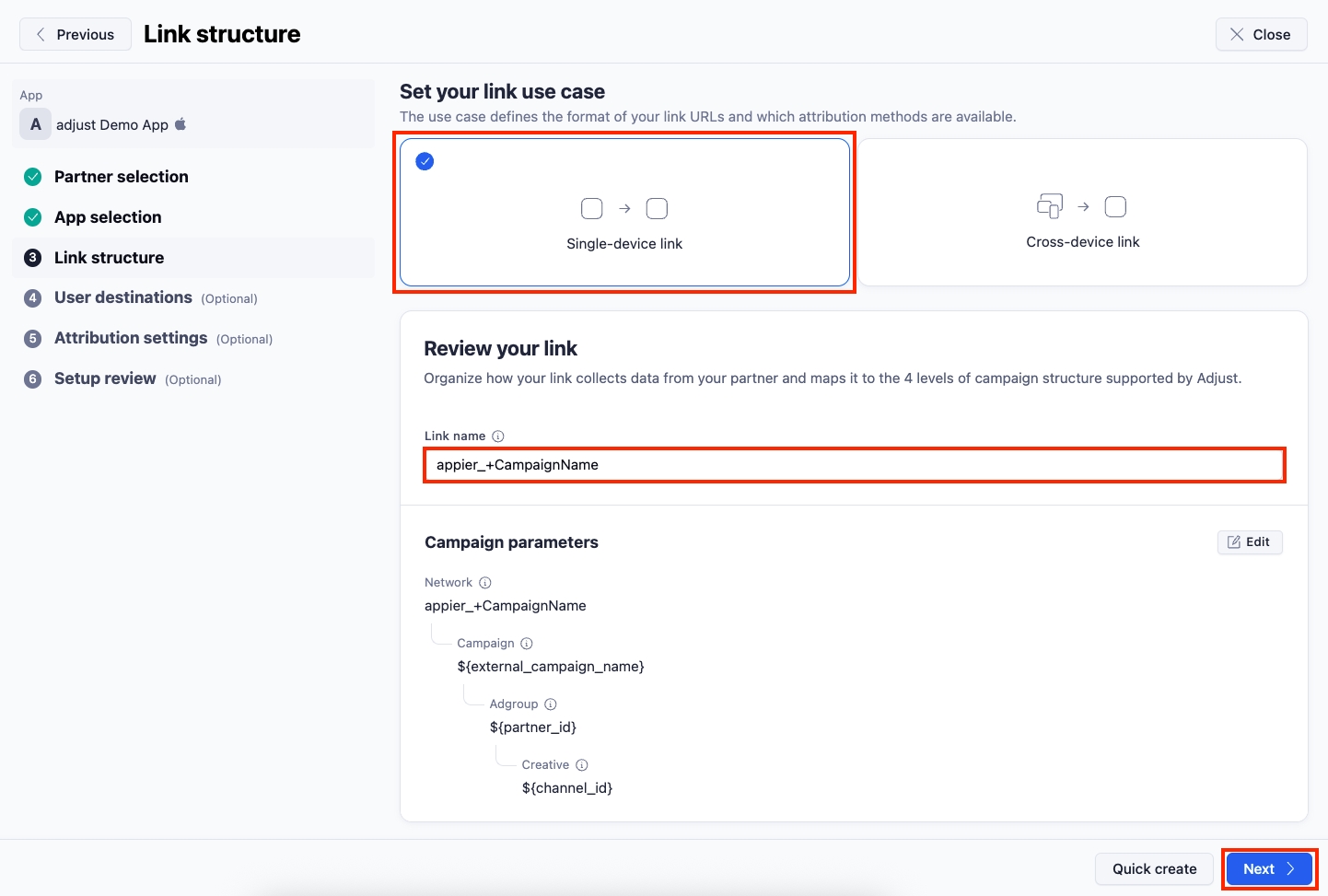
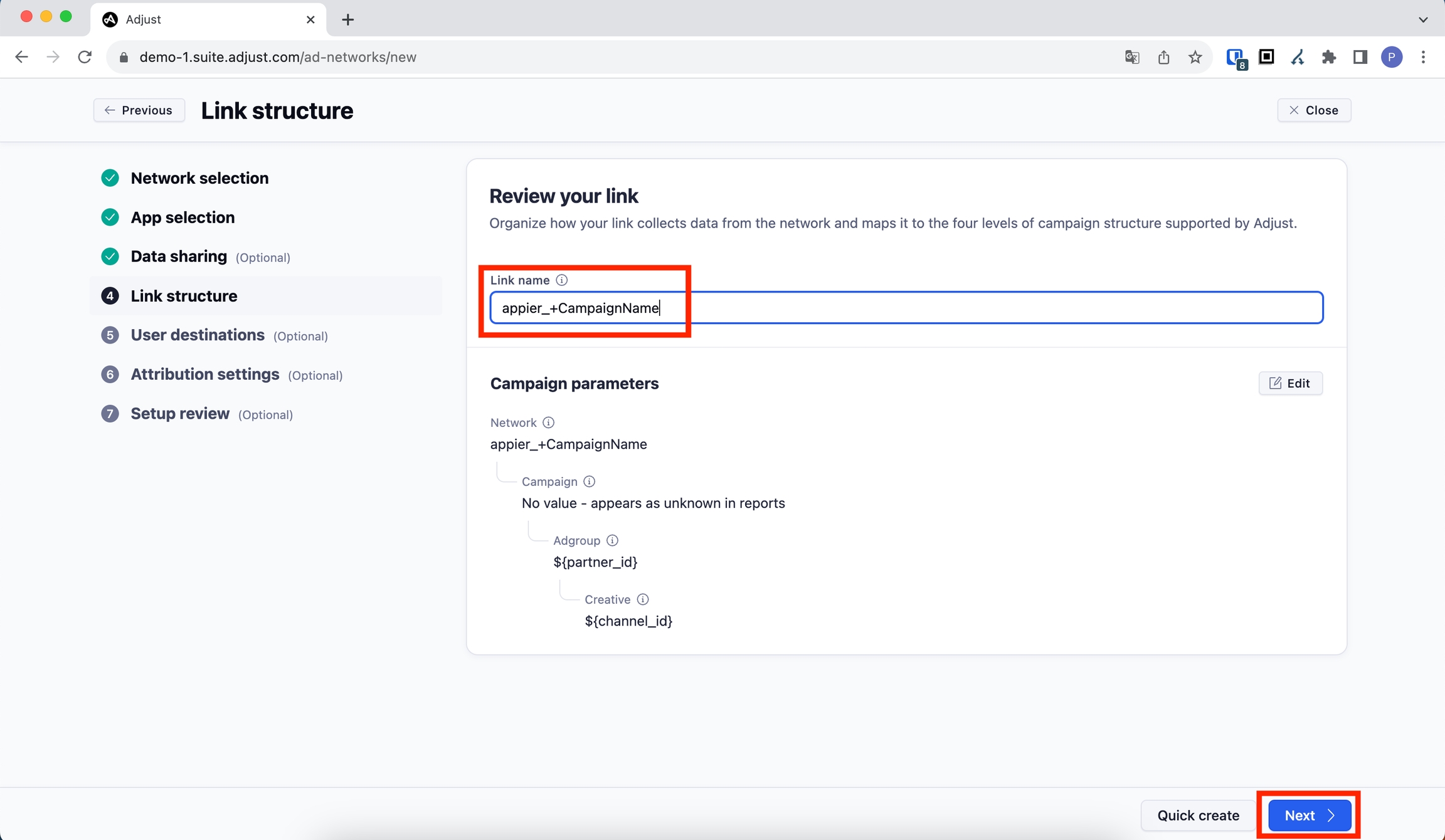
ユーザーの宛先
次の設定を飛ばし、もう一度「次へ」ボタンをクリックしてください。
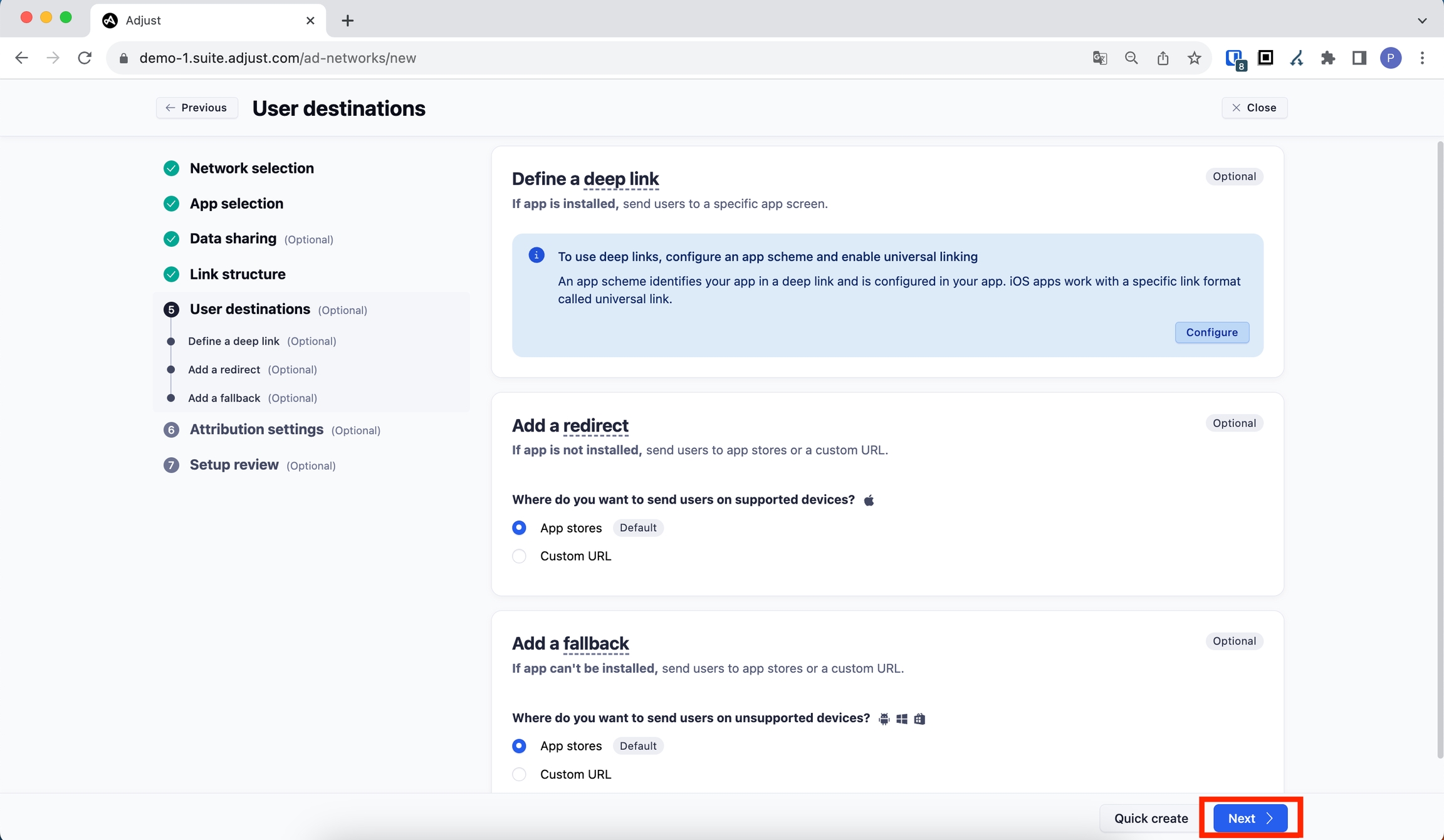
アトリビューション設定(トラッカーレベル)
右側の「編集」ボタンをクリックしてください。
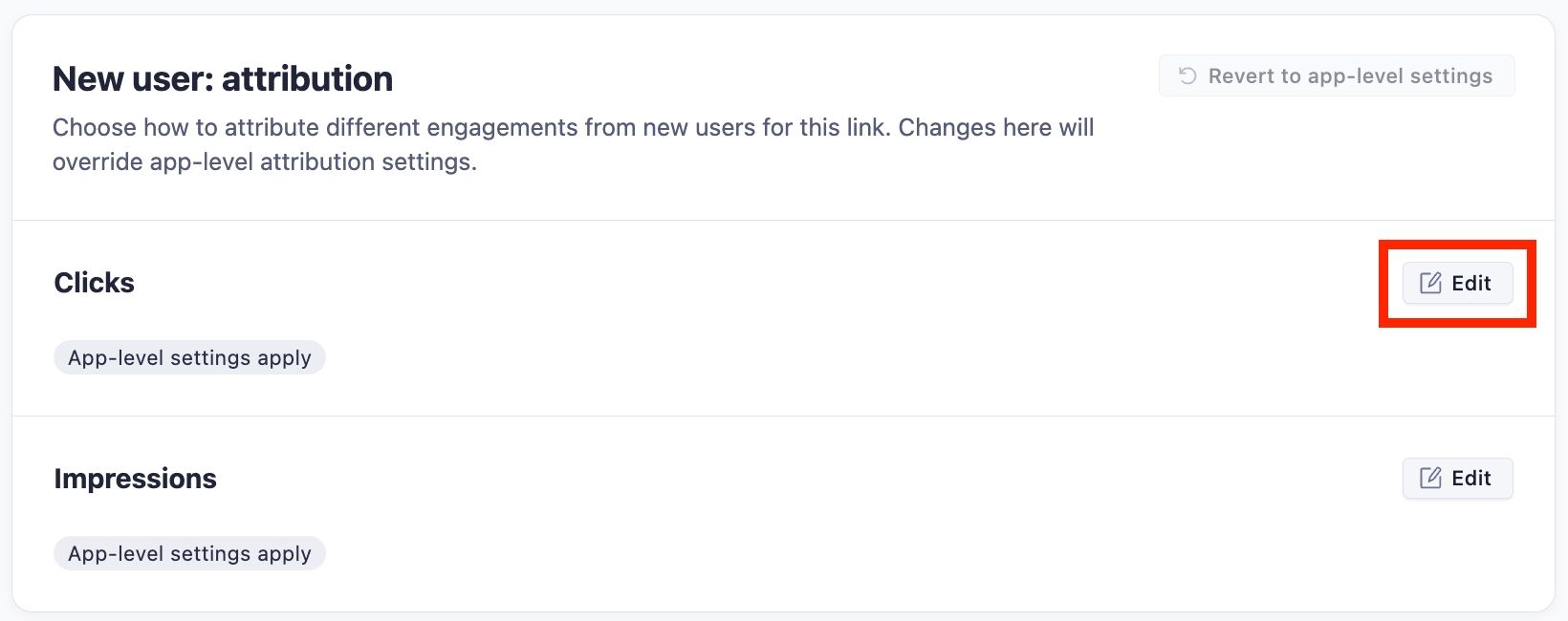
「クリック数」フィールドを次のように設定してください。
[デバイス マッチング] セクションの [アトリビューション] ウィンドウを 7 日間に設定してください。
以下に示すように、確率的マッチングを有効にします。
確率的マッチングセクションのアトリビューションウィンドウを 24 時間に設定してください。
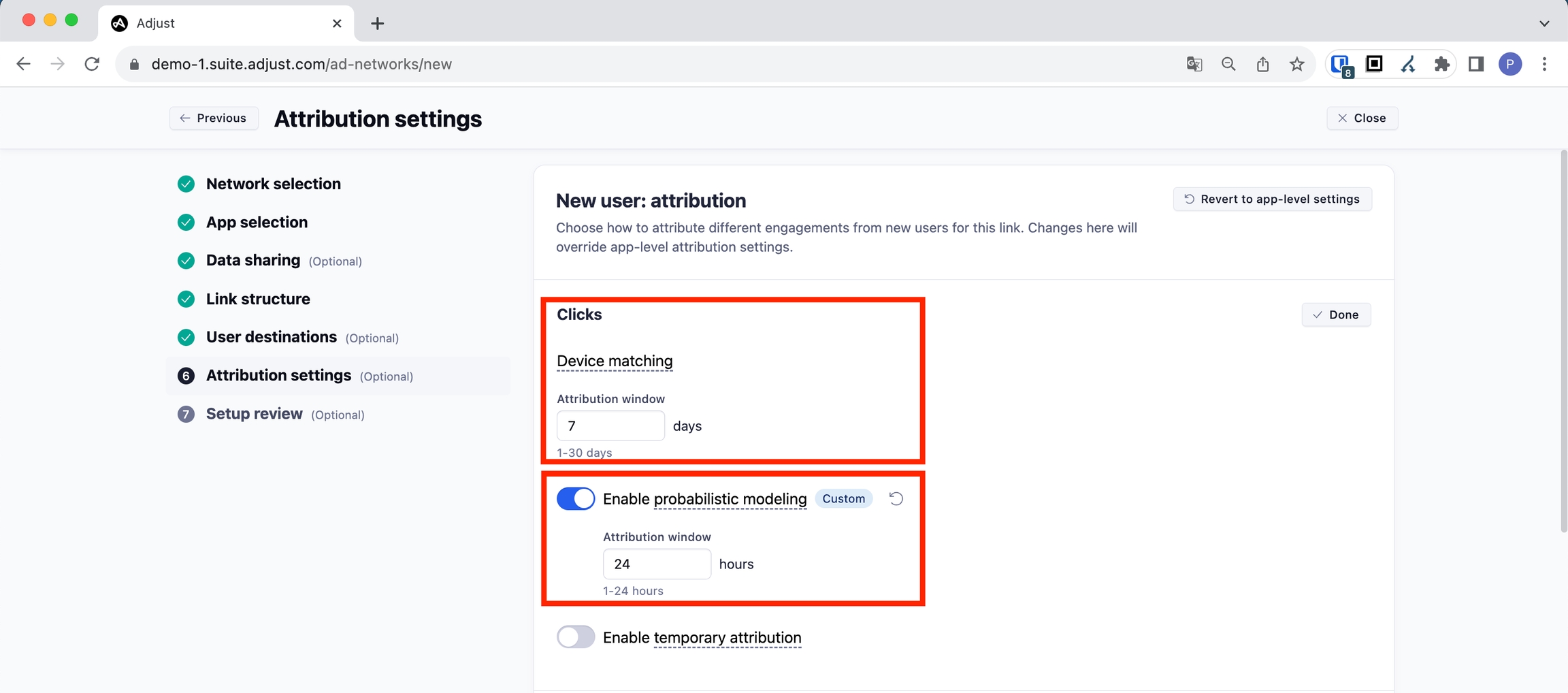
右側の「編集」ボタンをクリックしてください。
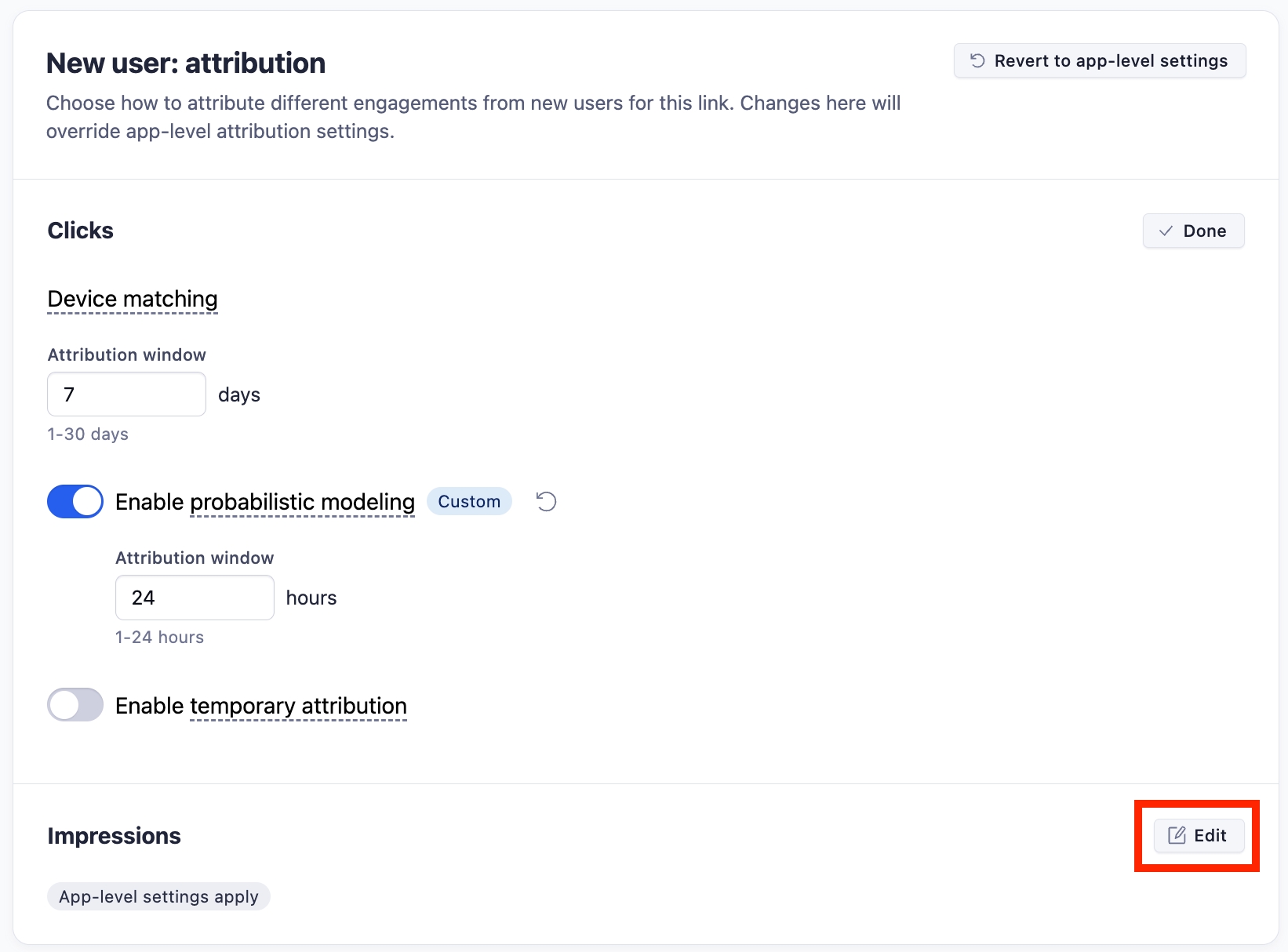
「インプレッション」欄を以下のように設定してください。
デバイスのマッチングを有効にします。
[デバイス マッチング] セクションの [アトリビューション] ウィンドウを 24 時間に設定してください。
確率的マッチングを有効にします。
確率的マッチングセクションのアトリビューションウィンドウを 24 時間に設定してください。
「次へ」ボタンをクリックしてください。
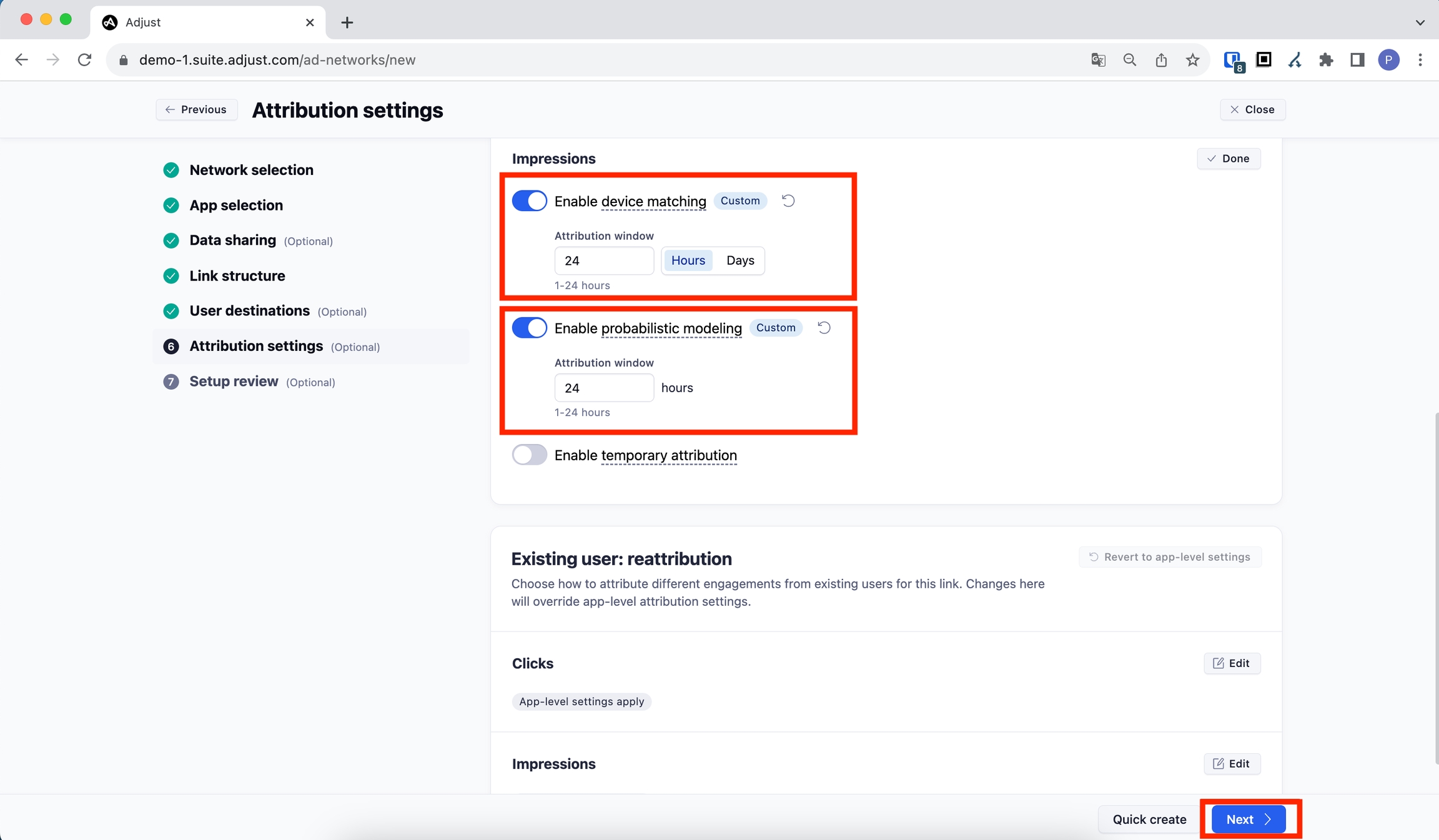
トラッキングリンクを作成する
「リンクを作成」をクリックします。
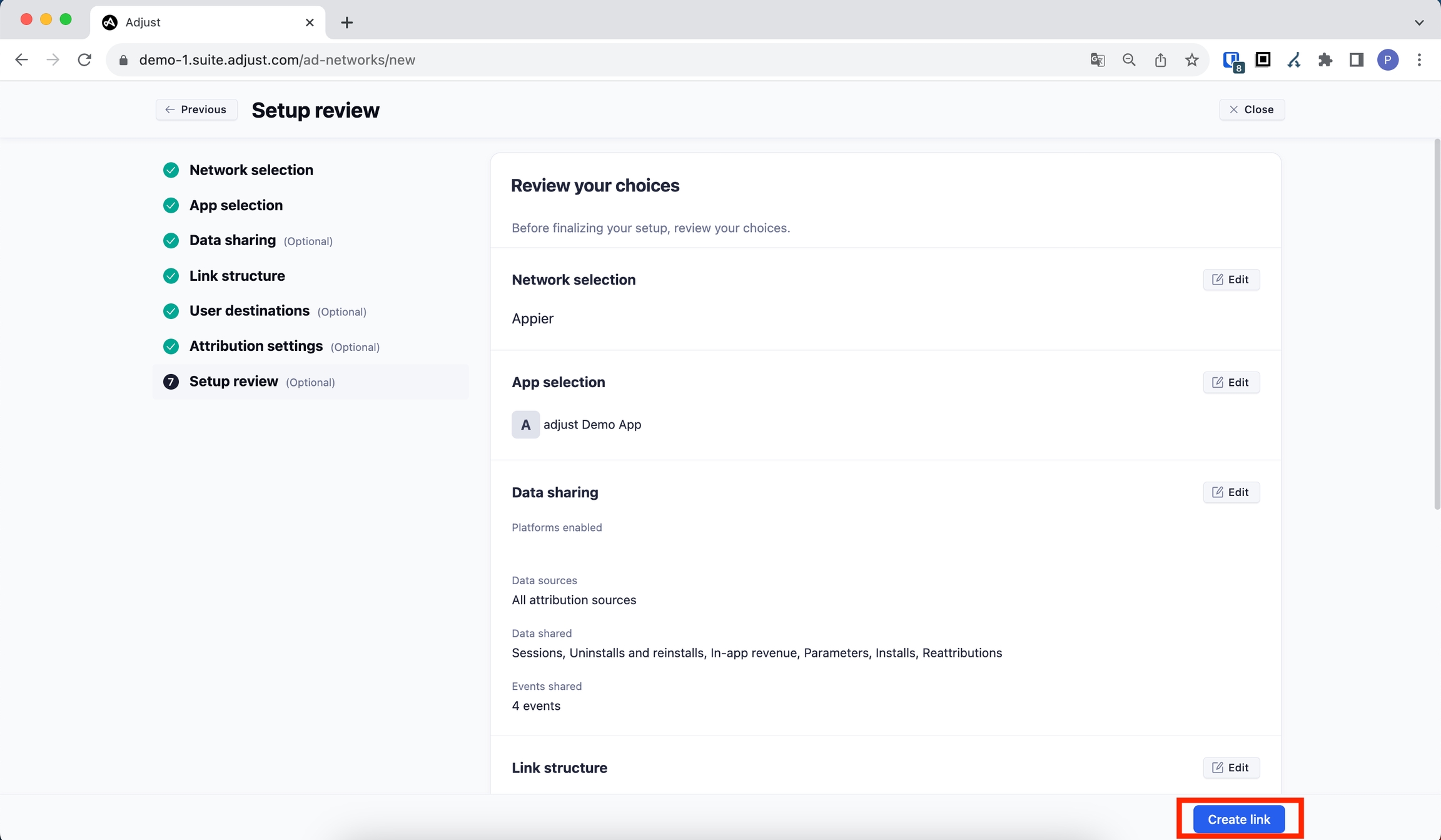
「URLをコピー」ボタンをクリックして、AppierのクリックURL/インプレッションURLをコピーします。
🚧注意点
新規ユーザーキャンペーンの場合、このガイドに記載されている通りにAdjustの標準リンクを生成してください。標準リンクでは、クリックリンクには app.adjust.com 、インプレッションリンクには view.adjust.com のURLドメインを使用します。キャンペーン用にユニバーサルリンクを生成しないでください。キャンペーンでユニバーサルリンクが必要な場合は、Appierに相談してください。
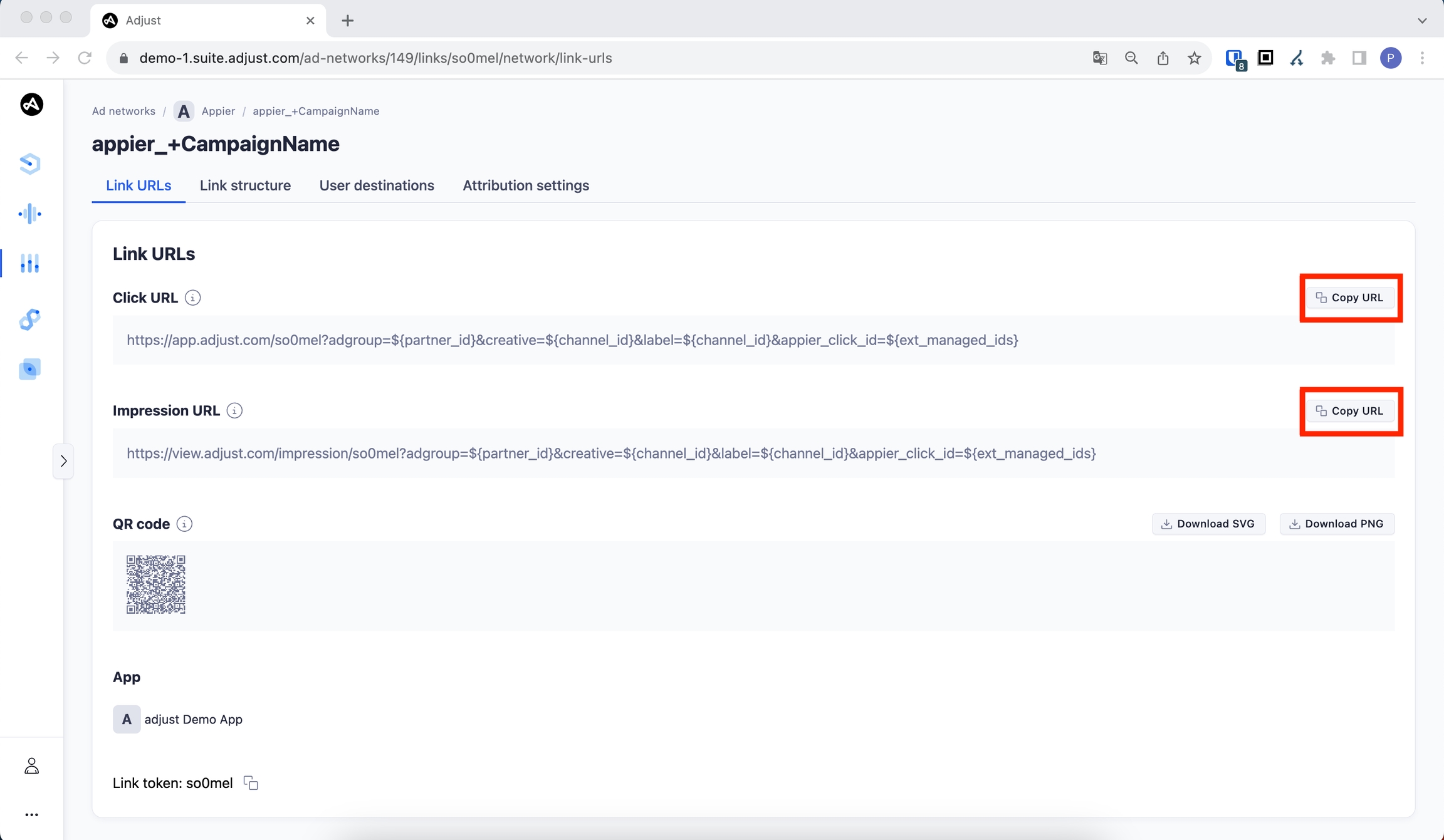
設定を検査する権限を Appier に付与します。
メインページに戻り、「アカウント設定」をクリックします。
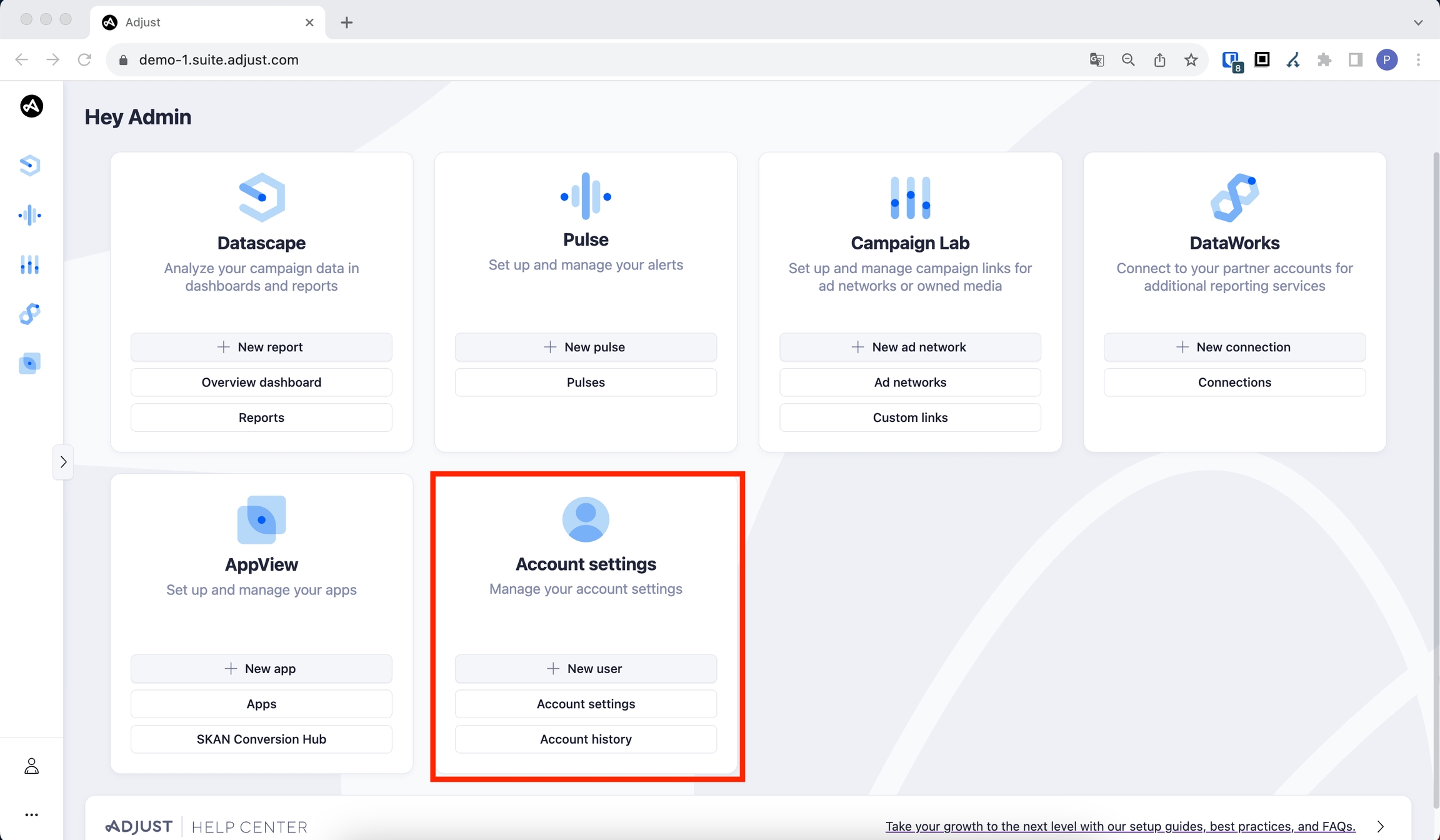
アカウント設定バナーの「ユーザー」をクリックします。
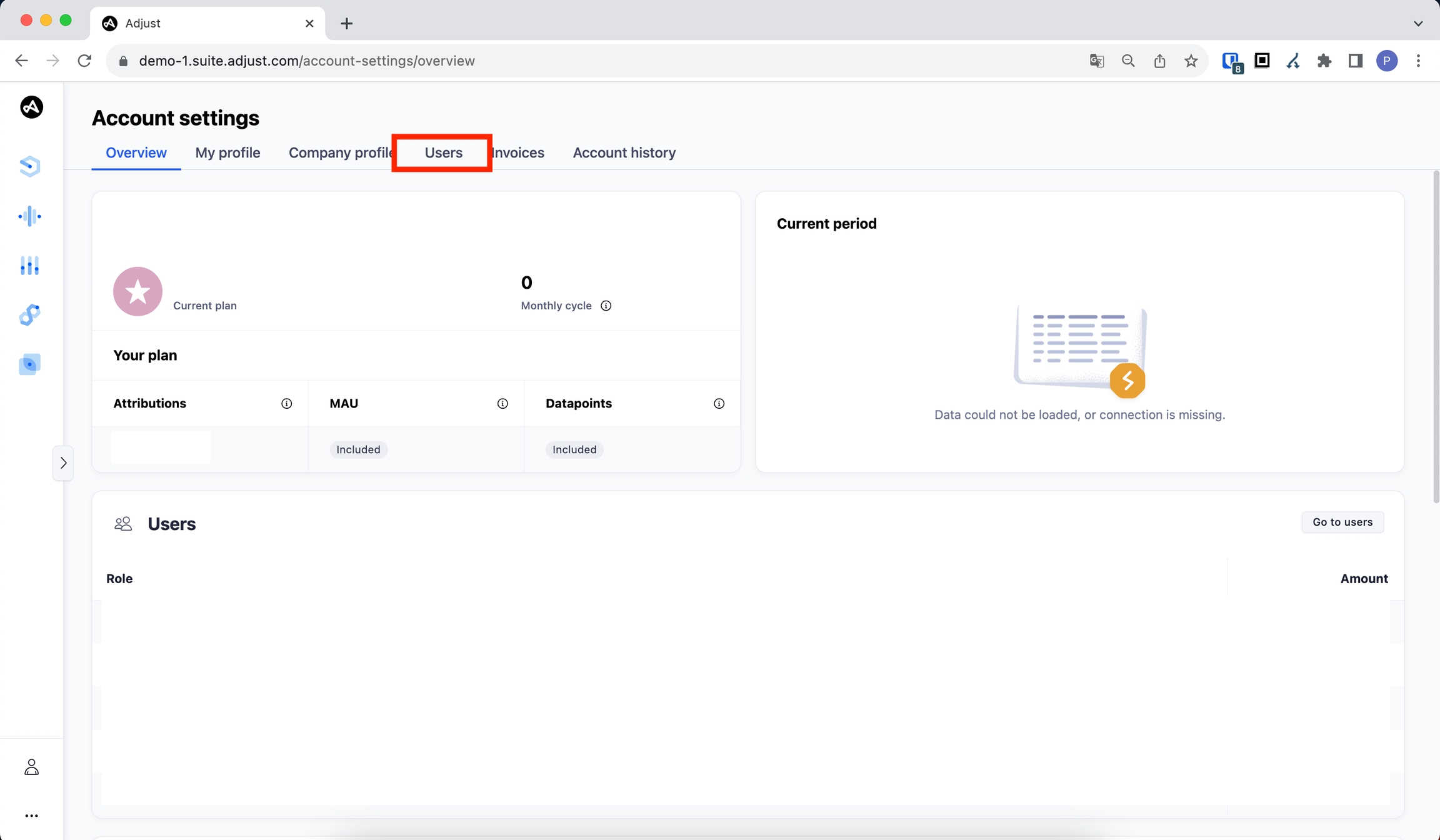
ページの右上隅にある「+ 新しいユーザー」ボタンをクリックします。
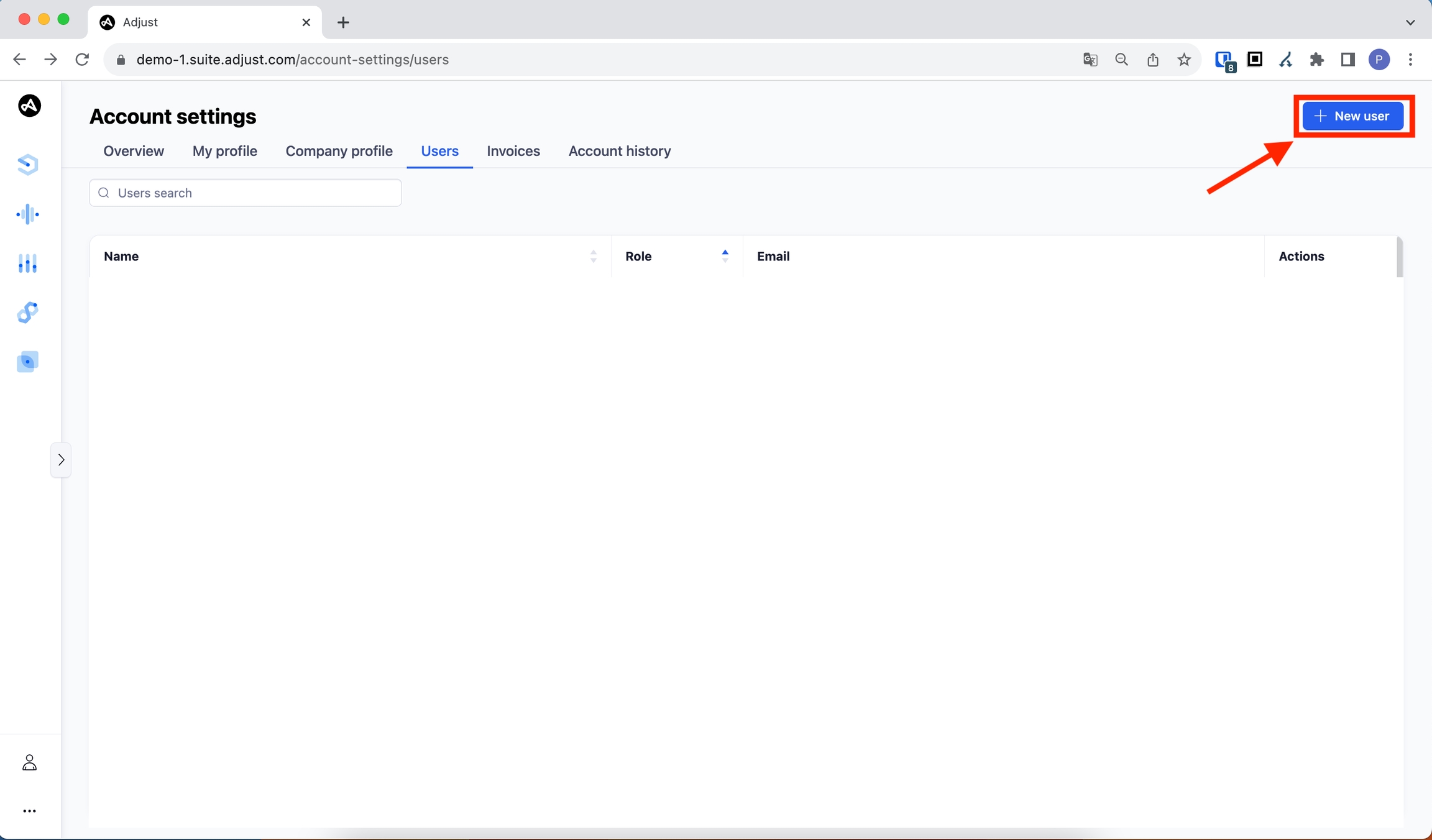
以下のスクリーンショットに示すように設定を構成してください。
「名」フィールドに「Support Team」と入力し、「姓」フィールドに「Appier」と入力します。
Enter EMAIL: [email protected] (For Korea Clients) [email protected] (For GCR Clients) [email protected] (For Japan Clients) [email protected]
役割を選択: カスタム
右下の「権限をカスタマイズ」ボタンをクリックしてください。
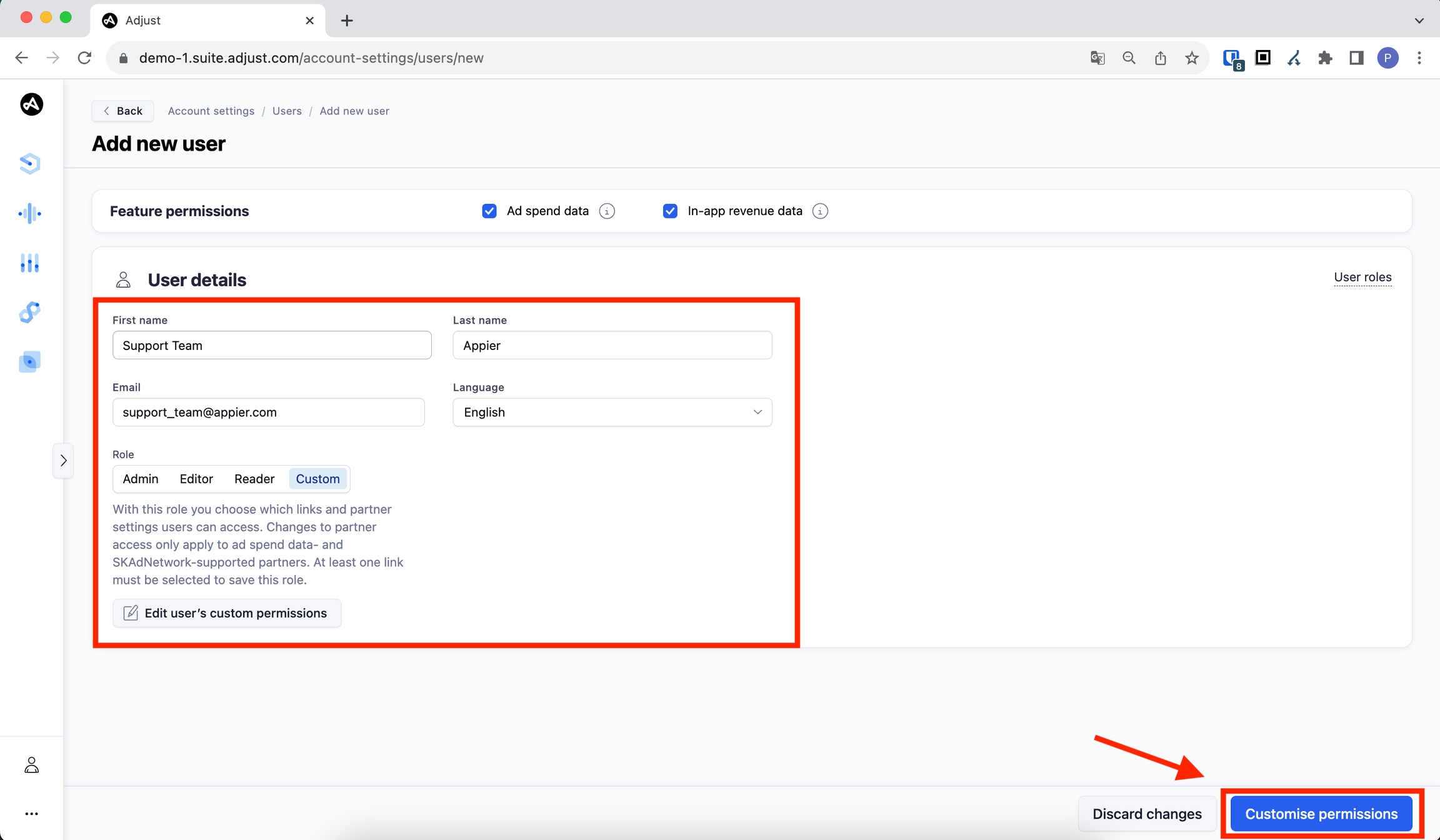
Appier で実行する各アプリを選択します。
Appier の ACCESS ロールとして編集者を選択してください。可能な限り最高のオンボーディングおよびトラブルシューティング サービスを提供するために、Appier は編集者アクセスを要求します。ただし、このレベルを付与できない場合は、アクセス レベルとして READER を選択してください。
右下の「保存」ボタンをクリックします。
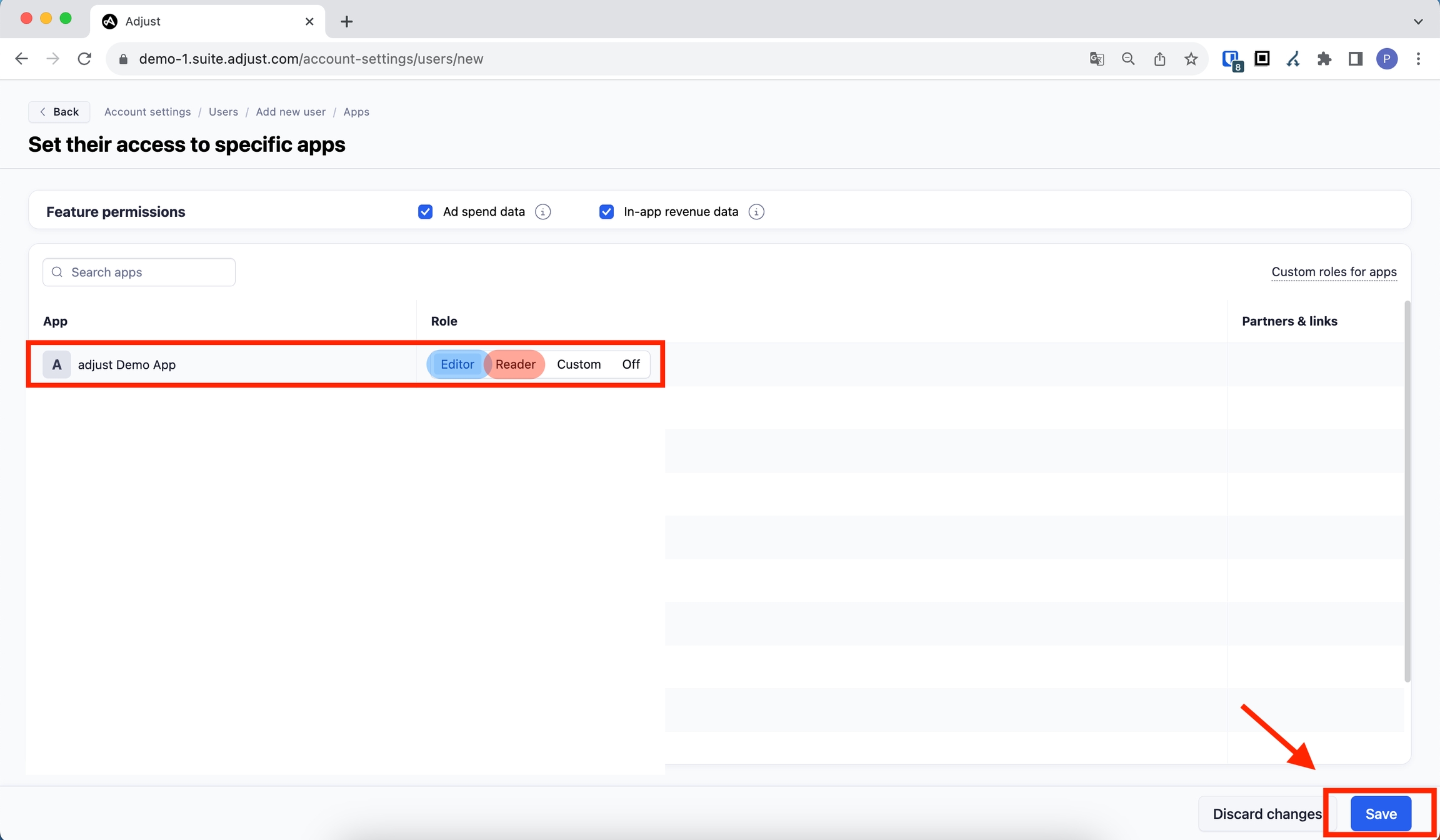
👍注意点
編集者として指定された場合、Appier は、必要に応じてオンボーディング中に設定の確認と修正を支援できます。
リーダーとして指定されている場合、Appier はキャンペーン データを表示および分析できますが、緊急の場合に直接編集する権限はありません。
「保存」ボタンをクリックすると、前のページに戻ります。
最後に右下の「新規ユーザーの作成」ボタンをクリックします。
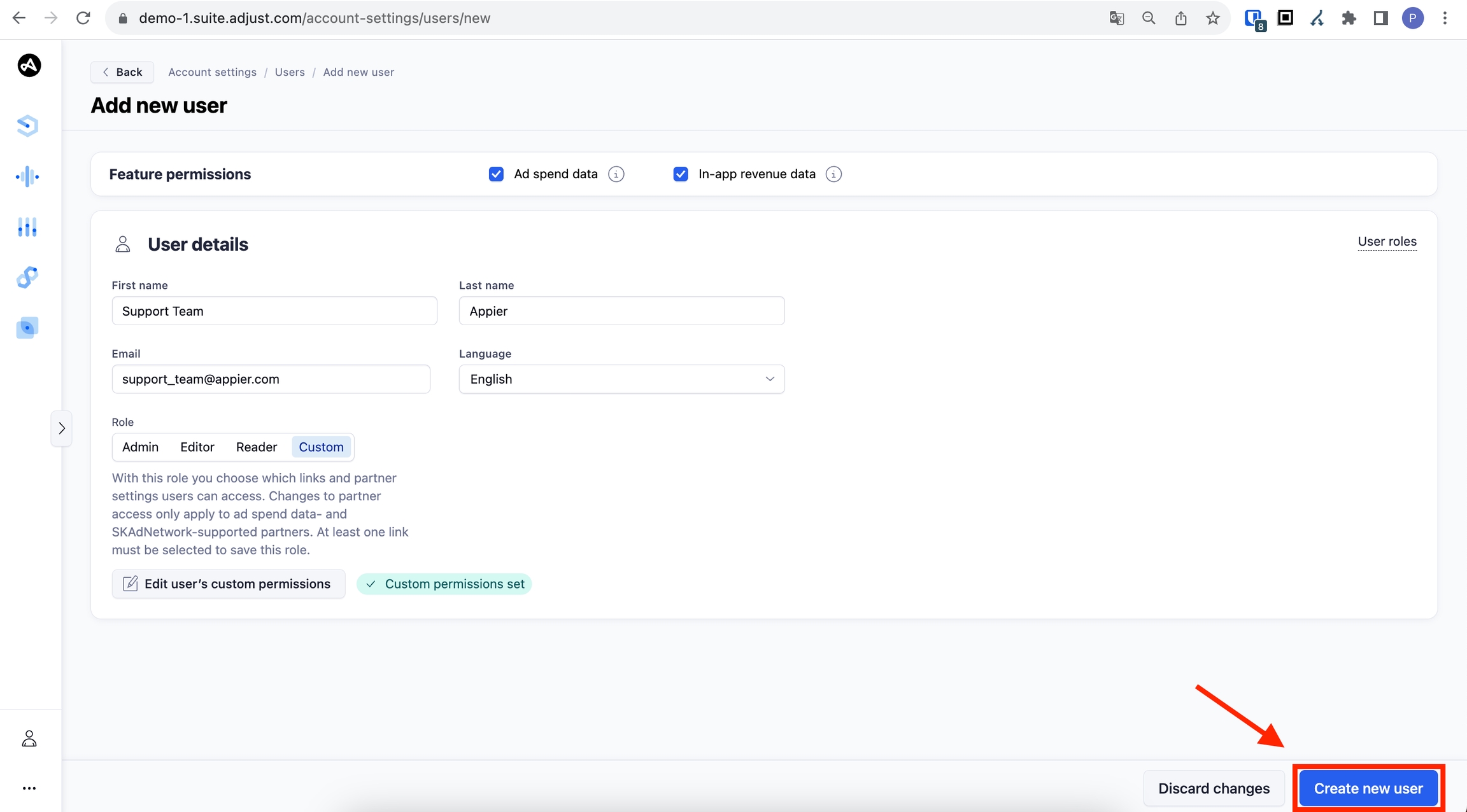
最終更新
